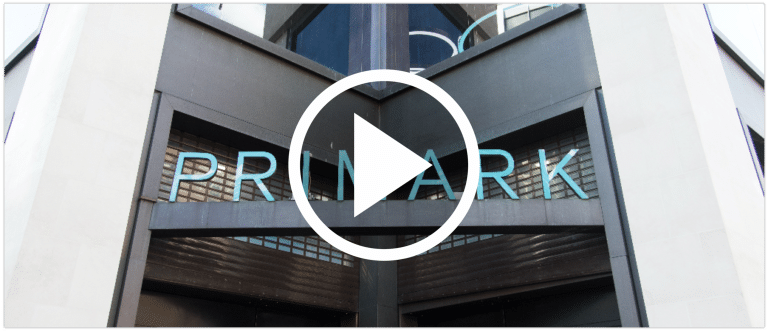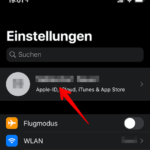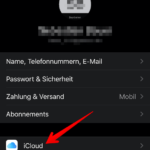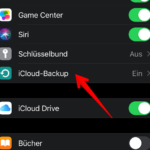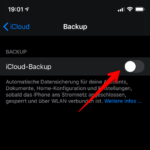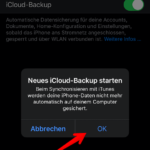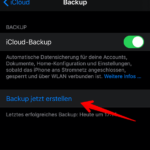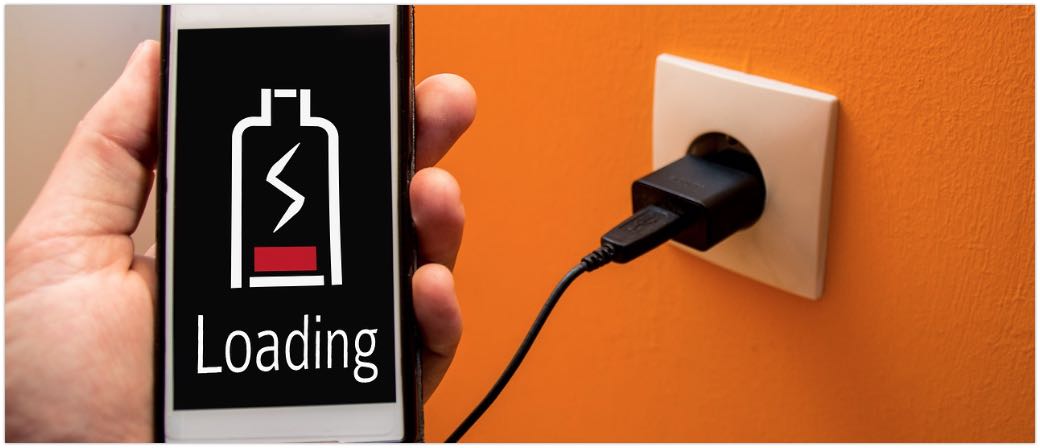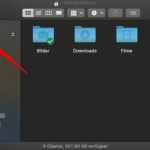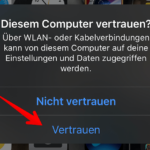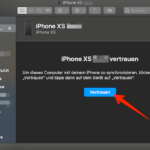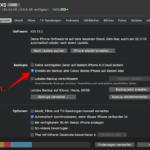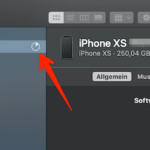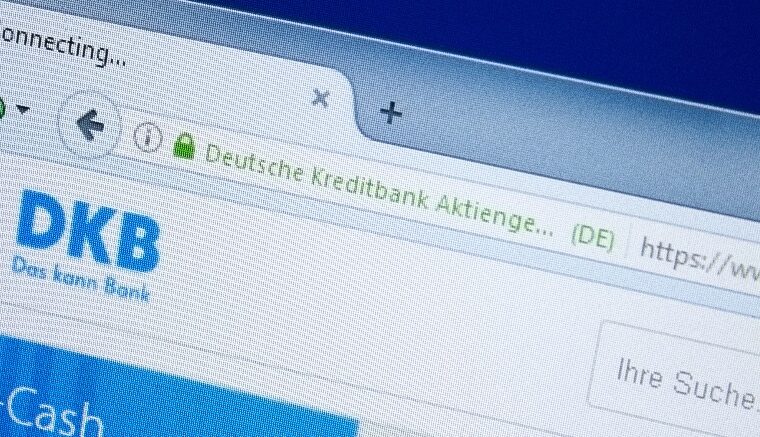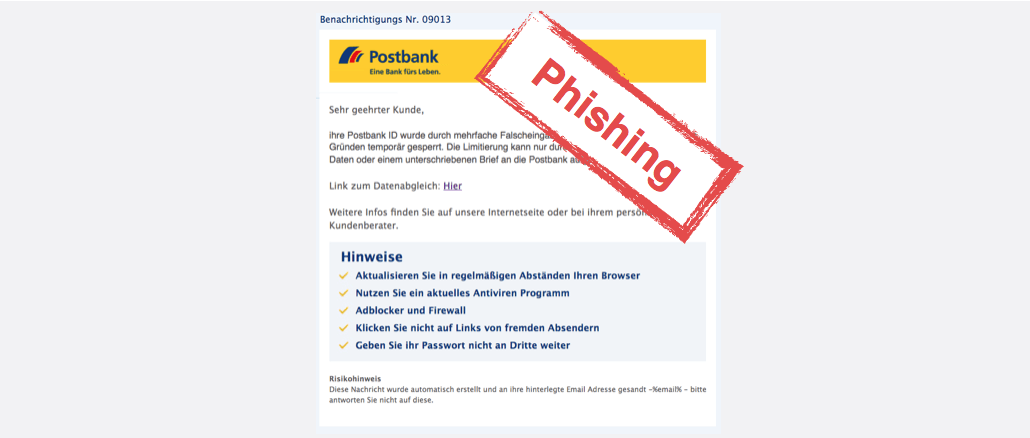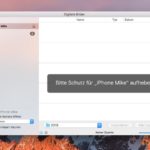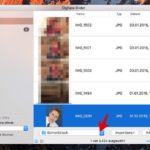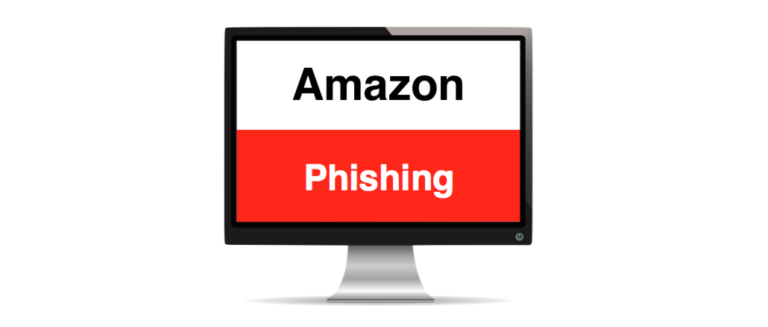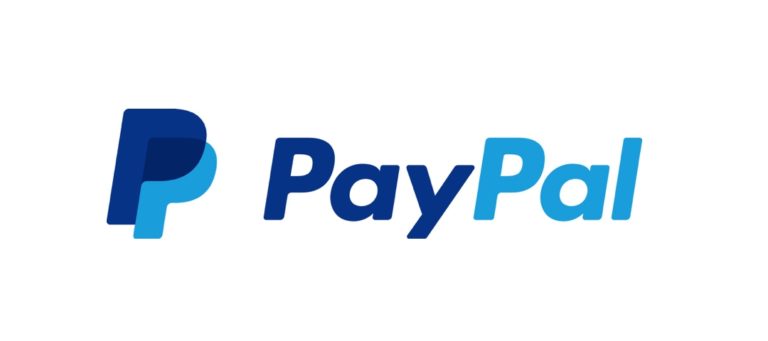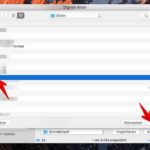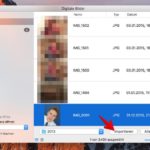Der Beitrag Warum heißt Apple eigentlich Apple? – Wie das Unternehmen zu seinem Namen kam erschien zuerst auf Verbraucherschutz.com.
]]>
Apple Inc. ist ein amerikanisches Computer-Unternehmen mit Sitz im kalifornischen Cupertino, welches Soft- und Hardware herstellt. Das iPhone und das iPad sind Begriffe, die fast jedem etwas sagen. Aufgrund der Größe und der Beliebtheit von Apple wird das Unternehmen immer wieder zum Ziel von Kriminellen. So versuchen Betrüger durch diverse Phishing-Mails beispielsweise an die Zugangsdaten der Apple-Nutzer zu gelangen. In letzter Zeit sind aber auch vermehrt gefälschte Rechnungen für Apps im Umlauf. Deswegen ist es besonders wichtig, dass Sie Ihre Apple ID gut schützen. In unserem Ratgeber erfahren Sie, welche Möglichkeiten es zum Schutz der Apple ID gibt.
Apple wurde 1976 von Steve Wozniak, Steve Jobs und Ron Wayne als Garagenfirma gegründet. Zunächst wollten die drei Atari Konkurrenz machen und PCs herstellen. Wussten Sie eigentlich, dass das erste iPhone erst im Jahr 2007 auf den Markt kam? Dagegen gab es den iPod schon seit 2001. Das iPad erlebte seinen ersten öffentlichen Auftritt dann im Jahre 2010. Das jüngste Produkt, die Apple Watch, ist dagegen erst seit 2015 erhältlich.
Wie kam es bei Apple zur Namensgebung?
Hier wird es ganz kurios. Während Rewe und EDEKA Abkürzungen sind, ist es bei Apple ganz anders. Es handelt sich hier nicht um eine Abkürzung. Vielmehr ist Apple ein Vorschlag von Mitgründer Steve Jobs. Dieser sagte zu den anderen Gründern, dass das Unternehmen Apple Computer heißen werde, wenn keine vernünftigeren Vorschläge kämen. Das Problem: das Unternehmen war mit der Namensgebung in Verzug und innerhalb kürzester Zeit musste ein Name gefunden sein. Allerdings blieb die von Jobs erhoffte Kreativität der Mitarbeiter aus.
Jobs machte zu diesem Zeitpunkt mal wieder eine seiner Obstdiäten und war gerade von einer Apfelplantage zurückgekehrt. Steve Jobs war der Meinung, dass Apple freundlich, schwungvoll und nicht einschüchternd klingt. Außerdem würde dem Begriff Computer durch Apple die Schärfe genommen werden. Viel wichtiger aber noch war die Tatsache, dass Apple vor Atari im Telefonbuch erscheinen würde.
Rechtsstreit mit den Beatles
Fakt ist, dass der Name Apple Computer zu einem Rechtsstreit mit der Band Beatles führte. Diese hatten nämlich das Beatles Label „Apple Records“ angemeldet. Zunächst wurde ein Prozess vermieden, indem Apple zusicherte, nicht in der Musikbranche tätig zu werden. Allerdings nahmen die Multimediafähigkeiten der Apple-Rechner im Laufe der Jahre zu. So folgte laut wikipedia.org im Jahr 1989 der Rechtsstreit. Dieser endete mit einer außergerichtlichen Einigung.
Später führten der Verkauf des iPod und der Betrieb des iTunes Stores zu einem weiteren Prozess. Dieser wurde erst im Februar 2007 beigelegt. Seit dem ist Apple Eigentümer aller Markenrechte am Namen „Apple“. Bestimmte Rechte werden an das Musiklabel der Beatles lizensiert. Seit 2007 heißt Apple Computer nun Apple Inc.
Der Apfel als Apple-Logo
Das heutige Apple-Logo geht auf Rob Janoff zurück. Dieser hatte den Apfel im Jahr 1977 entworfen. Laut Janoff sollte der Biss den Apfel von einer Kirsche unterscheiden. Über den Biss gibt es aber weitere Mythen. So könnte auch ein Wortspiel am angebissenen Apfel Schuld sein. Denn das englische Wort bite (Biss) wird genauso gesprochen wie byte (Maßeinheit für eine Datenmenge). Womit der Zusammenhang zum Computer wieder hergestellt wäre.
Oft werden in dem Logo aber auch Anspielungen auf Isaac Newton oder Alan Turing (gilt als einer der Väter des Computers und starb wohl an einem vergifteten Apfel) gesehen. Während das Logo früher in Regenbogenfarben strahlte, wird es heute meist farblos auf den Geräten dargestellt. Das schwarze Apple Logo wird seit 1998 benutzt.
Macintosh ist eine Apfelsorte
Ja auch beim Mac selber ist der Bezug zum Apfel wieder gegeben. Mac ist die Abkürzung für Macintosh. Die Kurzform ist heute aber üblich. Der Name Macintosh wird aus der Lieblingsapfelsorte des Apple Designers Jef Raskin hergeleitet.
Steve Jobs war zunächst nicht für Macintosh und plädierte seinerseits für den Computernamen „Bicycle“. Seinen Vorschlag konnte er diesmal aber nicht durchsetzen.
Und wofür steht das i?
Ob iMac, iPhone, iPad oder iPod – das „i“ taucht immer wieder in den Namen der Appple-Produkte auf. Als 1998 der iMac vorgestellt wurde, stand auf Apples offizieller Produktvorstellung das „i“ für individual, instruct, inform, inspire (englisch in etwa für individuell, instruierend, informierend, inspirierend). Allerdings war das Hauptmerkmal das iMac, dass sich der Nutzer auch ohne technisches Wissen, innerhalb kürzester Zeit ins Internet einwählen konnte. Das „i“ kann also auch für Internet stehen.
Manche Nutzer sagen auch einfach, dass es sich um das i-Tüpfelchen unter den Geräten handelt.
Wissen Sie eigentlich, warum Amazon nach einem Fluss benannt wurde? Glänzen Sie mit Ihrem neuen Wissen bei Bekannten, Freunden und Kollegen.
Haben Sie diese Videos schon gesehen?Der Beitrag Warum heißt Apple eigentlich Apple? – Wie das Unternehmen zu seinem Namen kam erschien zuerst auf Verbraucherschutz.com.
]]>Der Beitrag iPhone Datensicherung: So gelingt das iOS-Backup in der iCloud, auf dem Mac oder PC erschien zuerst auf Verbraucherschutz.com.
]]>
Die Backup-Funktion auf Ihrem iPhone, dient der Sicherung Ihrer persönlichen Daten und Einstellungen auf einem anderen Medium. Das bedeutet, dass ausgewählte Daten von Ihrem Smartphone kopiert und auf einem Computer oder in der iCloud abgespeichert werden. Diesen Vorgang können Sie manuell vornehmen oder automatisch ausführen lassen.
Viele Nutzer eines Mobiltelefons unterschätzen die Wichtigkeit eines Backups. Ist das Gerät defekt oder muss in den Werkszustand zurückgesetzt werden, sind nicht gesicherte Daten für immer verloren. Für solche Fälle gibt es das Backup. Die Datensicherung erleichtert aber auch den Wechsel auf ein anderes iPhone. Nutzen Sie bei der Einrichtung des neuen Gerätes das erstellte Backup vom alten Gerät, sind Einstellungen, Apps und weitere Daten auf dem neuen Gerät wie gewohnt verfügbar.
Welche Möglichkeiten eines Backup sollten Sie nutzen?
Es gibt verschiedene Möglichkeiten, ein Backup Ihres iPhone zu erstellen. Sie können die Daten auf Ihrem Computer mit Hilfe von iTunes ablegen oder sie in der iCloud speichern. Beide Varianten haben Vor- und Nachteile. Speichern Sie das Backup auf Ihrem PC, dauert der Vorgang je nach Menge der Daten eine Weile. Das liegt daran, dass bei dieser Methode alle Daten Ihres Gerätes auf dem Computer abgelegt werden. Soll das Backup wieder zurück auf das iPhone, müssen Sie es nur an Ihren PC anschließen und können sofort loslegen.
Updates von Apps sind besonders wichtig, weil damit oft auch Sicherheitslücken geschlossen werden. Aber auch wenn eine App auf Ihrem iPhone oder iPad nicht richtig funktioniert, sollten Sie nach einer Aktualisierung für die Anwendung suchen.
Fertigen Sie ein Backup in der iCloud an, sind Sie immer auf eine bestehende Internetverbindung per WLAN und einen entsprechend großen iCloud-Speicher angewiesen. Von Apple werden Ihnen fünf Gigabyte kostenfrei zur Verfügung gestellt. Dieser Speicher reicht sicherlich aus, um Ihre Kontakte und ein paar Bilder zu speichern. Soll der gesamte Inhalt gesichert werden, müssen Sie den Speicher kostenpflichtig erweitern. Hier können Sie aus den Stufen 50 Gigabyte, 200 Gigabyte und zwei Terabyte auswählen. Das Backup in der iCloud hat allerdings auch wesentliche Vorteile. Übrigens: Die iCloud sollten Sie mit der Zwei-Faktor-Authentifizierung sichern, damit Hacker nicht so leicht an Ihre Daten kommen.
Backup mit Hilfe der iCloud anfertigen
Wie Sie bereits gelesen haben, benötigt Ihr iPhone für ein Backup in der iCloud eine bestehende Internetverbindung via WLAN. Beim ersten Update müssen alle Daten in den Onlinespeicher geladen werden. Das kann, je nach Datenmenge und Upload-Geschwindigkeit der Internetverbindung, einige Zeit in Anspruch nehmen. Die Datenmenge ist allerdings nicht so groß, wie beim Backup auf dem Computer. Das liegt daran, dass Apps nur als sogenanntes Image in der iCloud abgelegt werden. Das bedeutet: Es wird nicht die gesamte App, sondern nur die Information gespeichert, dass diese App zum Zeitpunkt des Backups auf dem iPhone installiert war. Das spart natürlich Platz im Onlinespeicher. Dies hat noch einen weiteren Vorteil. Ist eine installierte App fehlerhaft, wird dieser Fehler nicht im Backup abgelegt, da die App bei einer Wiederherstellung komplett neu geladen und installiert wird.
Und so richten Sie das speichern des Backup in der iCloud auf Ihrem iPhone ein:
Sie können das Backup jederzeit manuell starten. Bei eingeschaltetem automatischen iCloud-Backup, fertigt Ihr iPhone selbstständig im Hintergrund eine Datensicherung an. Dazu müssen drei Voraussetzungen erfüllt sein:
- Es muss mit dem WLAN verbunden sein.
- Es muss eine Stromversorgung bestehen (Ladekabel oder Ladestation per Induktionsladung)
- Der Bildschirm muss gesperrt sein.
In den meisten Fällen wird es der Zeitpunkt sein, zu dem Sie schlafen und Ihr iPhone in Ruhe „arbeiten“ kann. Es gibt dabei noch eine Besonderheit. Bei den automatischen Backups werden nicht alle Daten neu in der iCloud abgelegt. Startet die Datensicherung, prüft das Gerät, welche Veränderungen seit dem letzten Backup vorgenommen wurden. Die bestehenden Daten erhalten dann somit nur ein Update. Das verkürzt die Dauer und die verringert die Datenmenge des anstehenden Backups.
Backup auf dem MacBook erstellen
Das Backup auf einem Computer müssen Sie immer nur manuell ausführen. Hierzu muss eine Verbindung per USB-Kabel zwischen iPhone und Computer bestehen. Das Ladekabel des iPhone benötigt einen sogenannten USB-A Anschluss, der an jedem Desktop-PC vorhanden ist. Dieser wird auch als USB-2 oder USB-3 bezeichnet. MacBooks der jüngeren Generationen verfügen über sogenannte Thunderbolt (USB-C) Anschlüsse. Hier benötigen Sie also einen Adapter.
Akkus sind bei technischen Geräten kaum noch wegzudenken. Seit es Akkus gibt, beschäftigt die Nutzer eine Frage: Was kann ich tun, damit der Akku möglichst lange hält? Die Stiftung Warentest hat dazu einige Tipps gegeben.
Seit dem letzten Update auf macOS „Catalina“ (Version 10.15) gibt es kein iTunes mehr auf dem MacBook oder iMac. Haben Sie eine frühere Version vom macOS, müssen Sie weiterhin iTunes nutzen, um das Backup zu erstellen. In einem weiteren Artikel erklären wir Ihnen, wie Sie ein Backup per iTunes auf dem Windows-Computer erstellen. Die Vorgehensweise mit iTunes auf einem Mac unterscheidet sich dabei nicht von der auf einem Windows-PC.
In der folgenden Anleitung zeigen wir Ihnen Schritt für Schritt, wie Sie das Backup auf Ihrem Mac ohne iTunes speichern.
Um Speicherplatz zu sparen, wird auf dem MacBook immer nur ein Backup eines Gerätes abgelegt. Um mehrere Backups von einem iPhone zu speichern, müssen Sie die einzelnen Datensicherungen erst archivieren.
Erstellen Sie das Backup Ihres iPhone manuell, sollten Sie dies regelmäßig tun. Müssen Sie auf Ihr Smartphone einmal ein Backup wiederherstellen und die letzte Sicherung ist schon lange her, könnten wichtige Daten unwiederbringlich verloren gehen. Wir empfehlen Ihnen daher ein automatisches Backup in der iCloud.
Sehen Sie sich auch unsere weiteren Anleitungen zum Thema Sicherheit und Privatsphäre für das iPhone an.
Der Beitrag iPhone Datensicherung: So gelingt das iOS-Backup in der iCloud, auf dem Mac oder PC erschien zuerst auf Verbraucherschutz.com.
]]>Der Beitrag Notfallupdate: Apple Nutzer müssen iPhone, iPad und Mac aktualisieren erschien zuerst auf Verbraucherschutz.com.
]]>
Mit dem letzten Update auf iOS 12.4 wurden erhebliche Sicherheitslücken von Apple-Geräten geschlossen. Doch scheinbar war dieses Update nicht gut genug. Denn immer noch gibt es Sicherheitslücken, die schwerwiegend sind. Doch nicht nur das iPhone, iPad und der iPod touch sind betroffen, auch tvOS, watchOS und macOS bekommen aktuell ein Update.
Laut heise online hat Apple in der Nacht zum Dienstag Updates für alle Hauptbetriebssysteme publiziert. Diese wurden veröffentlicht, da es nach wie vor schwere Sicherheitsprobleme gibt. So gibt es in iOS 12.4 (dem vorherigen Update) eine Schwachstelle, durch die sich auf dem iPhone, iPad und dem iPod touch erstaunlich einfach ein Jailbreak implementieren lässt. Dies würde die softwareseitige Öffnung des jeweiligen Gerätes bedeuten.
Alte Sicherheitslücke wieder ins System gebracht
Das sollte eigentlich nicht passieren und wird auch für einigen Unmut unter den Apple-Nutzern sorgen. Denn die bereits in iOS 12.3 behobene Sicherheitslücke wurde mit dem Update auf iOS 12.4 wieder ins System gebracht. Bislang ist unklar, wie das passieren konnte. Das Update auf iOS 12.4.1 soll diesen Fehler beheben.
Achtung, jetzt wird es technisch: Das Problem betraf laut Apple den Kernel. Es erlaubte, beliebigen Code mit Systemprivilegien auszuführen. Der User-after-Free-Bug wurde mit Hilfe von verbessertem Speichermanagement gefixt.
Von dem Problem sind alle iPhone, iPads und iPod touch betroffen. Die Ausnahme bildet die 2018er Hardware-Generation, die die Apple A12-Chips nutzt (etwa das iPhone XR und das iPhone XS)
Das es immer wieder Probleme mit dem Apple Betriebssystemen gibt, zeigt das folgende Video.
Der Kernel-Bug steckt auch in den anderen Betriebssystemen
Der Fehler steckt auch in den anderen Apple-Betriebssystemen. So ist tvOS 12.4 betroffen. Das Update auf tvOS12.4.1 behebt den Fehler. Außerdem hat Appel die watchOS Version 5.3.1 veröffentlicht. Allerdings wird hier nicht ganz klar, ob die Lücke auch im Betriebssystem der Apple Watch steckt.
Die vierte Aktualisierung bezieht sich auf den Mac. Das Update macOS 10.14.6 Supplemental ist ebenfalls Online und steht zum Download bereit. Auch hier wird das Kernel-Problem behoben. Doch beim Mac werden zusätzlich noch weitere Fehler angegangen und ausradiert. Unter anderem wurde der Fehler behoben, dass sich Mac-Notebooks während des Schlafvorgangs herunterfahren konnten. Auch ein Leistungsproblem beim Bearbeiten sehr großer Dateien wurde angegangen. Die Programme Pages, Keynote, Numbers, iMovie und GarageBand sollen sich zuverlässig aktualisieren lassen.
Ältere macOS-Versionen hingegen bekamen keine Updates. Ob diese noch folgen, ist bislang nicht klar.
Quelle: heise.de
Kennen Sie eigentlich schon unsere Apple Anleitungen? Außerdem erfahren Sie alles zu Apple-Phishing-Mails auf Onlinewarnungen.
Der Beitrag Notfallupdate: Apple Nutzer müssen iPhone, iPad und Mac aktualisieren erschien zuerst auf Verbraucherschutz.com.
]]>Der Beitrag Vorsicht Mac-Nutzer: E-Mail mit Malware im Umlauf – Fragen zu der Steuererklärung erschien zuerst auf Verbraucherschutz.com.
]]>
Spam-Nachrichten werden heutzutage auch oft im Namen von bekannten Institutionen versendet. So haben wir bereits über die E-Mail mit der Benachrichtigung über Steuerrückerstattung informiert. Auch hier wurde eine vermeintliche Behörde als Absender missbraucht, um den Anschein von Seriosität zu erwecken. Auch die in der Schweiz im Umlauf befindliche Nachricht nimmt sich einen Institutionsnamen als Absender, nämlich gleich das Land selber.
Was an der Nachricht mit dem Absender “Schweizerische Eidgenossenschaft” so gefährlich ist und was Sie mit dieser E-Mail tun sollten, erfahren Sie im Artikel.
Wie sieht die E-Mail mit der Schadsoftware aus?
Laut blog.botfrei.de wurden bisher alle gemeldeten Phishing-Nachrichten im Namen der “Schweizerische Eidgenossenschaft” von einem „Stefan Bormann“ versendet. Der Betreff lautet in allen Fällen „Fragen zu der Steuererklärung“.
Doch das gefährliche an der E-Mail ist nicht die Nachricht selber, sondern viel mehr der Anhang, welcher von einem Seven Muller signiert wurde. Es handelt sich dabei um ein ZIP-Archiv, welches ein gültiges Entwicklerzertifikat enthält und von Apple authentifiziert wird.
Im Anhang wartet ein Virus darauf, aktiviert zu werden.
Was passiert, wenn Sie den Anhang öffnen?
Zunächst einmal schaut es so aus, als wenn das Öffnen nicht geklappt hat. Denn Sie erhalten laut blog.botfrei.de eine Fehlermeldung. Das ist aber nur eine Ablenkung. Im Hintergrund wird die Malware auf Ihren Mac kopiert.
Anschließend sollen Sie noch Ihr Passwort eingeben, um ein angebliches Sicherheitsupdate zu autorisieren. Tun Sie dies, bekommen die Cyberkriminellen erweiterte Zugriffsrechte und können auf alle Daten und die Kommunikation via Mac zugreifen. Anmeldeinformationen sind nicht mehr sicher. Außerdem können die Angreifer den Internet-Verkehr manipulieren und so weiter Schaden anrichten.
Wie können sich Mac-Nutzer schützen?
Verlassen Sie sich nicht darauf, dass Angriffe ausschließlich Windows-Systeme betreffen. Bleiben Sie achtsam, gerade bei Nachrichten, welche Ihnen unaufgefordert zugesandt werden und Anhänge enthalten. Damit Sie Spam- und Phishing-Nachrichten rechtzeitig selber erkennen, empfehlen wir Ihnen unsere Ratgeber zu diesen Themen:
In der heutigen Zeit sind E-Mails aus der Kommunikation kaum wegzudenken. Das haben auch Kriminelle erkannt und versuchen mit gefälschten E-Mails an Geld und persönliche Daten zu kommen. Do wie können Sie Phishing erkennen, was
Ihr elektronisches Postfach quillt mal wieder über und schuld daran sind die ganzen Spam-Mails, welche Sie nicht haben wollen? Wir erklären in diesem Ratgeber, woran Sie Spam-Nachrichten erkennen und was der Unterschied zu typischen Phishing-E-Mails
Außerdem sollten Sie auch auf einem Mac einen Virenscanner nutzen. Auch wenn diese im aktuellen Fall den Schädling noch nicht zuverlässig erkennen, können die Antivirenprogramme eine gute Hilfe sein. Oft schützen diese beispielsweise auch vor Phishing-Webseiten, die mittlerweile fast zum Alltag von Internetnutzern gehören.
Daten eingegeben und nun?
Sollten Sie auf den Betrug hereingefallen sein und haben den Anhang geöffnet, dann ist schnelles Handeln erforderlich. Gehen Sie die folgenden Schritte durch, um weiteren Schaden zu vermeiden:
- Trennen Sie Ihren Mac vom Internet und vom Netzwerk.
- Lassen Sie die Maleware von einem Experten beseitigen.
- Checken Sie alle Onlinekonten auf einem anderen Gerät, welche Sie in der Zeit genutzt haben und tauschen Sie die Passwörter gegen ein neues sicheres Passwort aus. Dabei sollten Sie aber nicht die beliebtesten Passwörter der Deutschen verwenden.
- Im gleichen Atemzug sollten Sie die Onlinekonten mit der Zwei-Faktor-Authentifizierung schützen, welche den zusätzlichen Schutz anbieten. Hier finden Sie eine Liste mit Onlinediensten, welche die Sicherung in zwei Schritten bereits anbieten.
Haben Sie eine ähnliche Nachricht erhalten?
Haben Sie diese oder eine ähnliche E-Mail erhalten? Leiten Sie uns die Nachricht bitte an [email protected] weiter. Wir ergänzen neue Informationen in dem Artikel oder veröffentlichen bei Bedarf eine neue Warnung. Nur mit Ihrer Hilfe können wir das Internet sicherer machen.
- Quelle: Mac-Malware: Spam-Welle erreicht Europa auf blog.botfrei.de
- Quelle: OSX Malware is Catching Up, and it wants to Read Your HTTPS Traffic
Weitere aktuelle Meldungen der letzten Stunden
Wir warnen vor einer gefährlichen E-Mail im Namen der Direktbank Ing-DiBa. Die Nachricht mit dem Betreff „Sie haben eine neue Mitteilung“ informiert über die angeblich missbräuchliche Verwendung Ihrer Kreditkarte. Doch das ist eine Falle. Die
Wir warnen vor gefälschten E-Mails, die im Namen der Deutsche Kreditbank AG (DKB) versendet werden. Dabei geht es angeblich um ein neues Sicherheitssystem. Sie sollen Ihre Identität bestätigen. Doch Vorsicht: Klicken Sie die E-Mail nicht
Kunden der Volksbank werden massiv mit Phishing-Mails angegriffen. Aktuell wird mit dem Betreff „Einschränkung Ihres Kontos“ die Sicherheit des Onlinebankings thematisiert. Es geht in den Volksbank Phishing-Mails wie immer um Ihre persönlichen Daten. Wir verraten Ihnen, woran
Wir warnen vor einer E-Mail im Namen der Postbank. Diese suggeriert, dass das Passwort beziehungsweise die PIN für das Onlinebanking mehrfach falsch eingegeben und deshalb das Konto gesperrt wurde. Zudem gibt es Sicherheitshinweise. Doch es
Wieder einmal sollen Sie von einem Lebensmittelgeschäft einen 250 Euro beziehungsweise 500 Euro Gutschein bekommen. Diesmal trifft es erneut Rewe. Was Sie von der E-Mail mit dem Betreff „Dein REWE-Gutschein für …“ oder „Ihr REWE-Einkaufsgutschein
Der Beitrag Vorsicht Mac-Nutzer: E-Mail mit Malware im Umlauf – Fragen zu der Steuererklärung erschien zuerst auf Verbraucherschutz.com.
]]>Der Beitrag iPhone: Fotos und Videos unter OS X auf der Festplatte sichern erschien zuerst auf Verbraucherschutz.com.
]]>
Eine Datensicherung Ihrer Bilder und Videos erfolgt standardmäßig entweder über das Backup in der iCloud oder per Datensicherung über iTunes. Beim Anschluss des iPhones oder iPads an den Mac erfolgt die Synchronisation von Fotos und Videos normalerweise über die Fotos-App. Doch nicht jeder möchte Fotos benutzen und für einige Anwendungsfälle, wie die Erstellung von Fotobüchern, ist es praktischer, wenn Sie über die Festplatte direkt auf die Bilddateien zugreifen können.
Die Sicherung Ihrer Fotos vom iPhone oder iPad auf der Festplatte des Mac hat gleich mehrere Vorteile. Einerseits können Sie direkt auf die Bilddateien oder Videoclips zugreifen. Außerdem erstellen Sie auf diesem Weg eine Datensicherung. Das Backup ist vor allem dann nützlich, wenn die Daten Ihres iPhone oder iPad vollständig verloren gehen. Wir zeigen Ihnen in dieser Anleitung, wie Sie die Bilder vom iPhone unter OS X direkt auf der Festplatte speichern.
Fotos & Videos vom iPhone auf der Festplatte des Mac sichern & synchronisieren
Voraussetzung für die Speicherung Ihrer Fotos und Videos vom iPhone oder iPad auf der Festplatte Ihres Mac ist, dass Sie die iOS-Geräte per Lightning-Kabel miteinander verbinden. Ist das geschehen, können Sie auf die Nutzung von iTunes und Fotos verzichten. Wie Sie die Bilddateien synchronisieren, zeigen wir Ihnen in der nachfolgenden Schritt für Schritt Anleitung.
 1. Rufen Sie sich nach dem Anschluss des iPhone oder iPad zunächst die auf Ihrem Mac bereits installierte App mit dem Namen „Digitale Bilder“ auf. Am schnellsten gelingt das über die Spotlight-Suche. Drücken Sie [cmd] + [Leertaste], um die Spotlight-Suche zu öffnen. Geben Sie in das Suchfeld „Digitale Bilder“ ein und öffnen Sie die gefundene Anwendung.
1. Rufen Sie sich nach dem Anschluss des iPhone oder iPad zunächst die auf Ihrem Mac bereits installierte App mit dem Namen „Digitale Bilder“ auf. Am schnellsten gelingt das über die Spotlight-Suche. Drücken Sie [cmd] + [Leertaste], um die Spotlight-Suche zu öffnen. Geben Sie in das Suchfeld „Digitale Bilder“ ein und öffnen Sie die gefundene Anwendung.
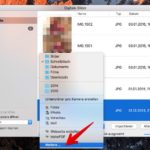 4. Sie sehen zunächst verschiedene vorgeschlagene Speicherorte. Um ein individuelles Verzeichnis auszuwählen, klicken Sie auf die Option „Weitere …“.
4. Sie sehen zunächst verschiedene vorgeschlagene Speicherorte. Um ein individuelles Verzeichnis auszuwählen, klicken Sie auf die Option „Weitere …“.
Optional: Falls Sie die Fotos und Videos mehrerer Apple-Geräte in dem Ordner speichern möchten, sollten Sie vor der Auswahl des Verzeichnisses die Option „Unterordner pro Kamera erstellen“ auswählen. Dadurch werden Probleme aufgrund gleicher Dateinamen umgangen und Sie gehen sicher, dass keine Dateien verloren gehen.
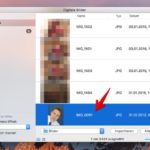 6. Sie haben jetzt die Möglichkeit, alle Fotos und Videos in dem ausgewählten Ordner zu speichern, oder selektiv einige Bilder und Clips auszuwählen. Einzelne Fotos wählen Sie aus, indem Sie diese bei gedrückt gehaltener [cmd]-Taste anklicken. Alternativ halten Sie [shift] gedrückt und verwenden die Pfeiltasten zum Markieren.
6. Sie haben jetzt die Möglichkeit, alle Fotos und Videos in dem ausgewählten Ordner zu speichern, oder selektiv einige Bilder und Clips auszuwählen. Einzelne Fotos wählen Sie aus, indem Sie diese bei gedrückt gehaltener [cmd]-Taste anklicken. Alternativ halten Sie [shift] gedrückt und verwenden die Pfeiltasten zum Markieren.
Praktisch ist, dass Ihre Bilder bei jedem weiteren Import mit dem Mac synchronisiert werden. Das bedeutet, dass neue Bilder dann halb automatisch gesichert werden. Bereits auf der Festplatte gespeicherte Bilder werden in der Dateiliste der App mit einem grünen Häkchen gekennzeichnet.
Auf die auf der Festplatte gesicherten Dateien können Sie wie gewohnt jederzeit über den Finder zugreifen. In einer weiteren Anleitung zeigen wir Ihnen, wie Sie die Bilddateien Ihres iPhone oder iPad unter Windows auf der Festplatte sichern.
Weitere Apple-Anleitungen
Beiträge nicht gefunden
Der Beitrag iPhone: Fotos und Videos unter OS X auf der Festplatte sichern erschien zuerst auf Verbraucherschutz.com.
]]>Der Beitrag Kaspersky Internet Security 2017 – Software Download erschien zuerst auf Verbraucherschutz.com.
]]>
Im AV-Test bekommt die Kaspersky Internet Security 2017 die volle Punktzahl in den Kategorien Schutzwirkung, Geschwindigkeit und Benutzbarkeit. Wir stellen Ihnen den Virenscanner hier etwas genauer vor.
Funktionsumfang von Kaspersky Internet Security
Haben Sie neben Ihrem Windows-PC auch noch ein mobiles Android-Gerät oder einen Mac zu schützen, könnte dieses Antivirenprogramm die Lösung sein. Zwar haben Sie nicht auf allen Geräten den gleichen Funktionsumfang. Dafür schützen Sie mit einer Lizenz alle Computer, Smartphones und Tablet-PCs.
 ︎ Virenscanner
︎ Virenscanner
Gegen digitale Angriffe schützt Sie der Virenscanner von Kaspersky. Ob Viren, Würmer, Spyware oder andere Cyberangriffe – die Software warnt Sie auch bei den neuesten Gefahren. Durch die cloudbasierte Sicherheitslösung werden Sie vor Attacken geschützt, ohne dass die Leistungsfähigkeit des Computers nennenswert sinkt. Außerdem werden Banner und Spam blockiert. Der Mail-Schutz sortiert Nachrichten mit gefährlichen Objekten aus und der IM-Schutz sorgt für Sicherheit bei der Verwendung von Instant-Messenger-Clients.
Cloud-Sicherheitstechnologie Datei-Schutz Mail-Schutz IM-Schutz Programmkontrolle Software-Manager Spam-Schutz Virenscanner
 ︎ Onlineschutz während des Surfens
︎ Onlineschutz während des Surfens
Während Sie aktiv im Netz surfen, schütz Sie Kaspersky in Echtzeit vor Phishing-Seiten. Auch die Webcam wird vor unbefugten Zugriff gesichert. Über die Firewall wird Ihre Aktivität im World Wide Web und im lokalen Netzwerk gefiltert. Beim Onlinebanking werden Ihre vertraulichen Daten geschützt und der Diebstahl von Zahlungsmitteln verhindert.
Web-Schutz Webcam-Schutz Firewall Netzwerkmonitor Aktivitätsmonitor Schutz vor Netzwerkangriffen Phishing-Schutz Sicheres Onlinebanking
 ︎ Schutz der Privatsphäre
︎ Schutz der Privatsphäre
Mit Kaspersky schützen Sie Ihre persönlichen Daten. Das Tool verhindert eine Überwachung Ihrer Online-Aktivitäten. So sind Sie bei der Dateneingabe beispielsweise vor Keyloggern geschützt. Außerdem werden Tracking-Dienste geblockt, sodass Sie im Netz schwerer verfolgt werden können.
Sicheres Dateneingabe Schutz vor Datensammlung
 ︎ Kindersicherung
︎ Kindersicherung
Wenn Ihre Kinder Ihren Computer mitbenutzen, sollten Sie sie mithilfe der Kindersicherung schützen. Schränken Sie den Zugriff auf das Internet und die Programme ein. Gestalten Sie dies altersabhängig und lassen Sie sich Berichte und Statistiken anzeigen.
Systemanforderungen für Kaspersky Internet Security 2017
Das Security-Tool von Kaspersky läuft auf Windows-Rechnern mit den Betriebssystemen Windows XP, Windows Vista, Windows 7, Windows 8 und Windows 10. Außerdem können Sie die Software auf Ihrem Mac, dem iPhone, dem iPad, einem Android-Gerät oder dem Windows-Phone 8 nutzen.
Unter Windows benötigen Sie einen Prozessor mit 1 GHz oder höher, einen Arbeitsspeicher von 1 Gigabyte RAM (32 Bit) beziehungsweise 2 Gigabyte RAM (64 Bit). Außerdem benötigen Sie 800 Megabyte verfügbaren Festplattenspeicher.
Auf dem Mac läuft Kaspersky unter dem Betriebssystem OS 10.9 – 10.12. Unter Android benötigen Sie die Android-Version 4.0 und höher. Auf den iOS-Geräten ist iOS 8.0 oder höher Voraussetzung.
Kaspersky Internet Security 2017 herunterladen
Kaspersky bietet unterschiedliche Lizenzen an. Von einem bis zu 10 Geräte gleichzeitig können Sie mit der Software schützen. Der Preis ist natürlich abhängig von der Anzahl der Geräte als auch von der Laufzeit. Ein Blick auf alternative Anbieter wie Amazon lohnt sich.
| Lizenz | Anbieter | Preis | |
|---|---|---|---|
| 1 Gerät / 1 Jahr | Kaspersky | 39,95 € | Ansehen |
| 2 Geräte / 1 Jahr | Amazon | ab 29,90 € | Ansehen * |
Preisstand: 02.01.2017
Helfen Sie anderen Lesern
Haben Sie die Sicherheitssoftware Kaspersky Internet Security 2017 oder einen Vorgänger im Einsatz und welche Erfahrungen haben Sie gemacht? Bitte teilen Sie Ihre Erfahrungen in den Kommentaren unter den Artikel. Sie helfen damit anderen Lesern bei der Entscheidung.
Der Beitrag Kaspersky Internet Security 2017 – Software Download erschien zuerst auf Verbraucherschutz.com.
]]>Der Beitrag iCloud-Spam: Unerwünschte Kalendereinträge einfach löschen erschien zuerst auf Verbraucherschutz.com.
]]>
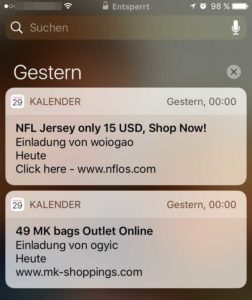 Nutzen Sie die Kalender-App auf dem iPhone, iPad oder Mac, ist diese mit Ihrer Apple-ID verknüpft. So können die Kalender auf allen Apple-Geräten synchronisiert werden. Wird nun ein Termin an Ihre Apple-ID gesendet, wird dieser sofort in den Kalender eingetragen. Sie erhalten eine Push-Nachricht zum neuen Eintrag. Sie müssen jetzt nur noch den Termin bestätigen, absagen oder mit einem vielleicht versehen. Der Absender wird über Ihrer Auswahl informiert.
Nutzen Sie die Kalender-App auf dem iPhone, iPad oder Mac, ist diese mit Ihrer Apple-ID verknüpft. So können die Kalender auf allen Apple-Geräten synchronisiert werden. Wird nun ein Termin an Ihre Apple-ID gesendet, wird dieser sofort in den Kalender eingetragen. Sie erhalten eine Push-Nachricht zum neuen Eintrag. Sie müssen jetzt nur noch den Termin bestätigen, absagen oder mit einem vielleicht versehen. Der Absender wird über Ihrer Auswahl informiert.
Diese Funktion haben sich Cyberkriminelle zunutze gemacht und versenden Spam an verschiedene iCloud-Adressen. Wo sie dieser herhaben, ist nicht bekannt. Wir verraten Ihnen, was Sie mit diesen Einladungen auf Ihrem iPhone und dem Mac machen sollen.
Bietet Apple eine Hilfe gegen den iCloud-Spam?
Leider bietet Apple in diesem Fall keinen Schutz an. Sie können also nicht wie gewohnt einen Spamfilter einrichten, um die Nachrichten von vornherein zu blockieren. Sie müssen sich um jeden Eintrag kümmern.
Eines möchten wir Ihnen gleich zu Beginn sagen:
Dieser Spam ist bekannt
Folgende Texte liegen Onlinewarnungen.de bereits als Spam vor:
NFL jersey Onliy 15
*******************
49 MK bags Outlet Online
*******************
NFL Jersey only 15 USD, ShopNow!
*******************
$ 19.99 Ray-ban&Oakley BlackFriday In-Store & Outlet
*******************
$ 19.99 Ray-ban&Oakley Sunglasses Online.Up…
Haben Sie eine Spam-Einladung mit einem anderen Text bekommen? Dann senden Sie den Text am besten per Screenshot an [email protected]. So können wir den Artikel mit Ihrer Hilfe weiter ergänzen.
iCloud-Spam los werden – einfach erklärt
In der nachfolgenden Bildergalerie zeigen wir Ihnen, wie Sie den iCloud-Spam auf Ihrem iPhone wieder los werden. Dies ist nur mit einem Trick möglich. Dafür müssen Sie einen neuen Kalender anlegen. Und so funktioniert der Trick:
iCloud-Spam löschen – so geht’s
iCloud-Spam löschen – so geht’s |
Haben Sie den Kalender gelöscht, sind alle darin gespeicherten Einträge verschwunden. Wenn Sie diese Methode nutzen, sollte der Absender nicht erfahren, dass Ihre iCloud-Adresse aktiv ist.
Was passiert, wenn ich den Termin absage?
Generell empfehlen wir Ihnen, keinen der Button „Annehmen“, „Ablehnen“ oder „Vielleicht“ zu nutzen. Denn dann werden die Absender auf jeden Fall darüber informiert, dass Ihre iCloud-Adresse aktiv ist. Die Folge könnte noch mehr Spam sein.
Auch die in den Einladungen enthaltenen Links sollten Sie nicht anklicken. Gegebenenfalls landen Sie auf einer Webseite mit Schadsoftware. Wahrscheinlicher ist aber, dass Sie auf der Webseite eines Fakeshops oder eine Phishing-Seite landen, die Ihre Daten abfangen möchte.
Auf jeden Fall arbeiten die Shops ohne eine sichere Verbindung via HTTPS. Deshalb raten wir von Bestellungen und der Eingabe Ihrer persönlichen Daten ab. Auch das Impressum fehlt auf den uns vorliegenden Seiten.
Haben Sie den Spam ebenfalls erhalten?
Wie haben Sie reagiert? Sind Sie den oben beschriebenen Weg gegangen oder haben Sie den Termin abgelehnt oder gar bestätigt? Was ist passiert? Uns interessiert auch, ob Nutzer auf den Webseiten ihre Daten eingegeben und etwas bestellt haben. Nutzen Sie die Kommentare unter dem Artikel für Ihre Hinweise, Meinungen und Anregungen zu diesem Thema. Dies können Sie gern auch anonym tun.
Der Beitrag iCloud-Spam: Unerwünschte Kalendereinträge einfach löschen erschien zuerst auf Verbraucherschutz.com.
]]>